AndroidモバイルブラウザでCookieをクリアする方法
クッキー 一部のWebサイトが次にアクセスしたときにあなたが誰であるかを記憶できるように、コンピューターに配置する小さなテキストファイルです。 ファイルには、名前、場所、設定など、あなたに関する情報が含まれています。
デスクトップとモバイルデバイスでは、Cookieはまったく同じように機能し、簡単に削除できます。
上のCookieをクリアする方法は次のとおりです Androidモバイルウェブブラウザ 含む クロム、Firefox、Samsung Internet、Operaなど。
以下の情報は、Samsung、Google、Huawei、XiaomiなどのAndroidフォンの製造者に関係なく適用されます。
ChromeでCookieをクリアする
Chromeアプリを開き、 3ドットメニュー アイコン。
タップ 設定.
-
下にスクロールして 高度 セクションとタップ プライバシー.

一番下までスクロールしてタップします 閲覧履歴データの消去.
横のボックスをタップします クッキーとサイトデータ その中にチェックマークを付けます。
-
タップ クリアデータ.
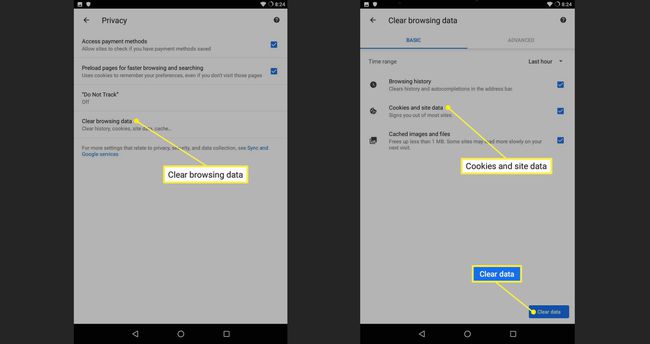
をタップします 下矢印 の隣に いつも 指定した期間(過去1時間、過去24時間、過去7日間、または過去4週間)からCookieを削除します。
FirefoxでCookieをクリアする
をタップします 3ドットメニュー アイコン。
タップ 設定.
タップ 個人データを消去する.
タップ クッキーとアクティブなログイン.
-
タップ クリアデータ.
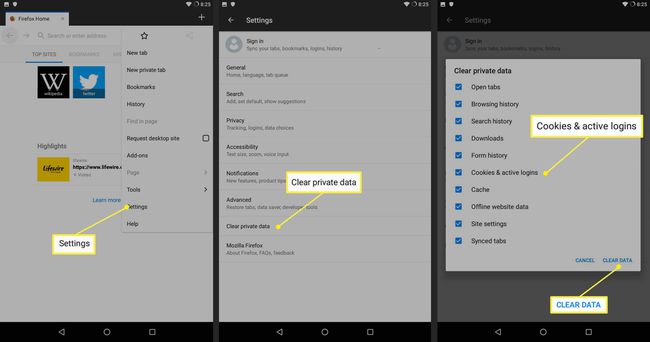
サムスンインターネットでクッキーをクリアする
をタップします 3段メニュー アイコン。
タップ 設定.
-
タップ プライバシーとセキュリティ.
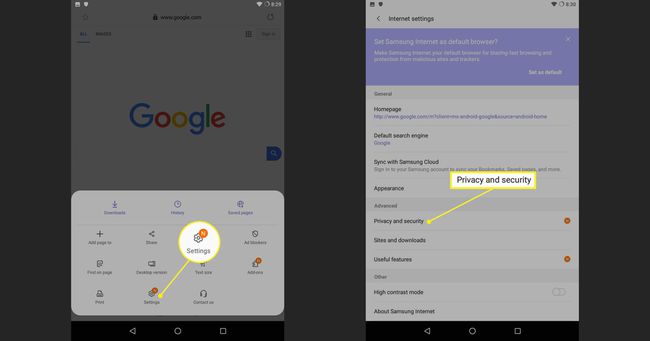
タップ 閲覧データを削除する.
タップ クッキーとサイトデータ.
-
タップ 消去.

横のスイッチを切り替えることでCookieを無効にすることもできます クッキーを受け入れる オフに。
OperaでCookieをクリアする
画面左上のメニューアイコンをタップします。
タップ 設定.
下にスクロールして プライバシー セクションとタップ 閲覧履歴データの消去.
ポップアップ画面で、横にあるチェックボックスをタップします クッキーとデータをクリアする.
-
タップ クリアデータ.
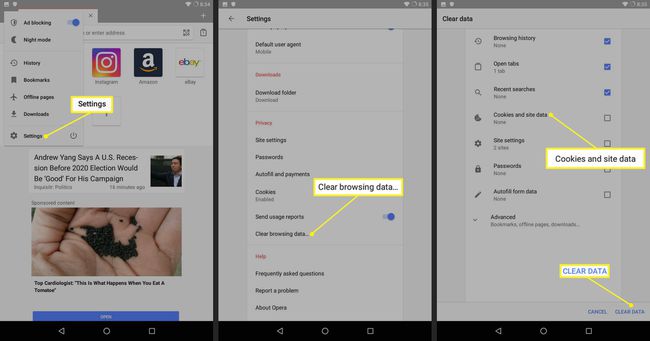
プライバシーセクションでもCookieの設定を調整できます。 タップ クッキー、次に選択します 無効 また 有効、サードパーティを除く.
MicrosoftEdgeでCookieをクリアする
をタップします 3ドットメニュー 画面の右上にあります。
タップ 設定.
-
下にスクロールして 高度 セクションとタップ プライバシー.
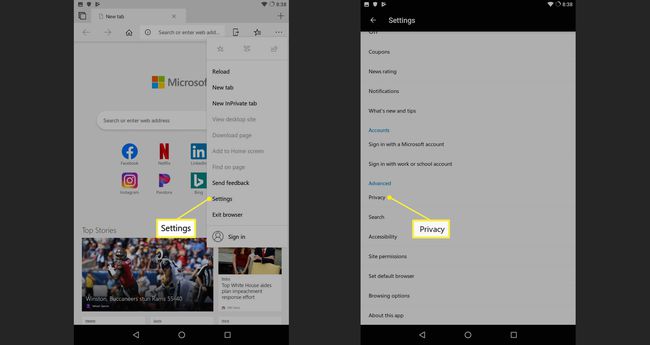
タップ 閲覧履歴データの消去.
横のチェックボックスをタップします クッキーとサイトデータ.
-
タップ クリア を選択して削除を確認します クリア また.
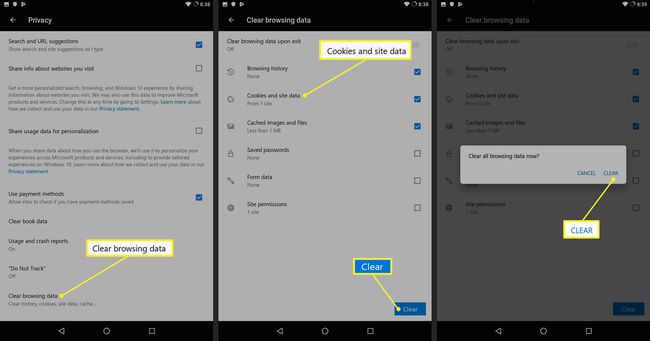
Ecosiaのクリアクッキー
をタップします 3ドットメニュー 画面の右下にあります。
タップ 設定.
タップ プライバシー.
-
タップ 閲覧履歴データの消去.
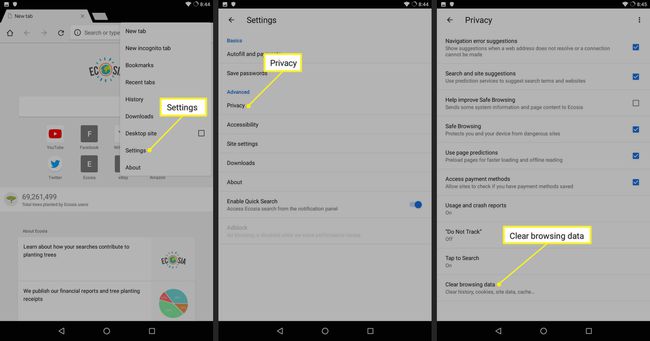
横のチェックボックスをオンにします クッキーとサイトデータ.
-
タップ クリアデータ タップして削除を確認します クリア.
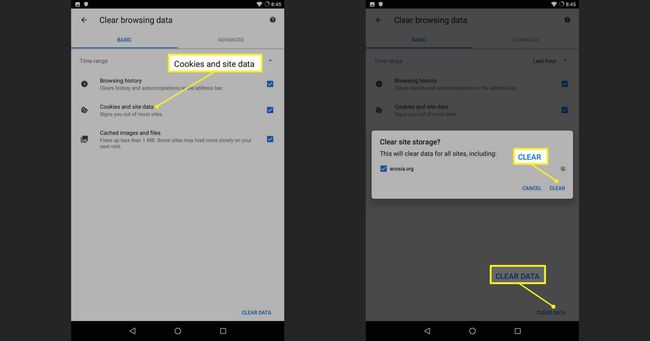
ツノメドリのクッキーをクリア
をタップします 3ドットメニューアイコン.
タップ 設定 右上のアイコン。
タップ 閲覧履歴データの消去.
横のチェックボックスをタップします すべてのCookieとサイトデータ.
-
タップ クリア.
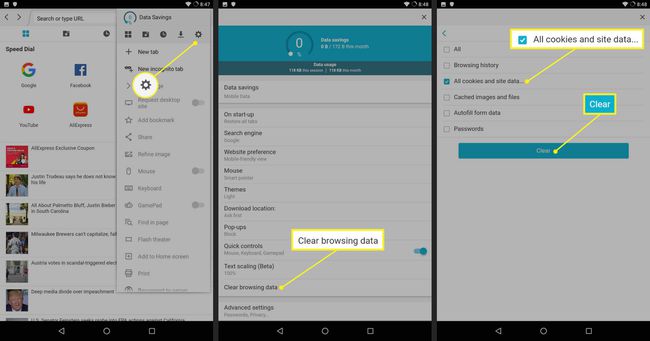
イルカのクッキーをクリアする
をタップします イルカ 画面下部のアイコンでメニューを開きます。
タップ クリアデータ メニューで。
タップ クッキー.
-
タップ 選択したデータをクリアする.

